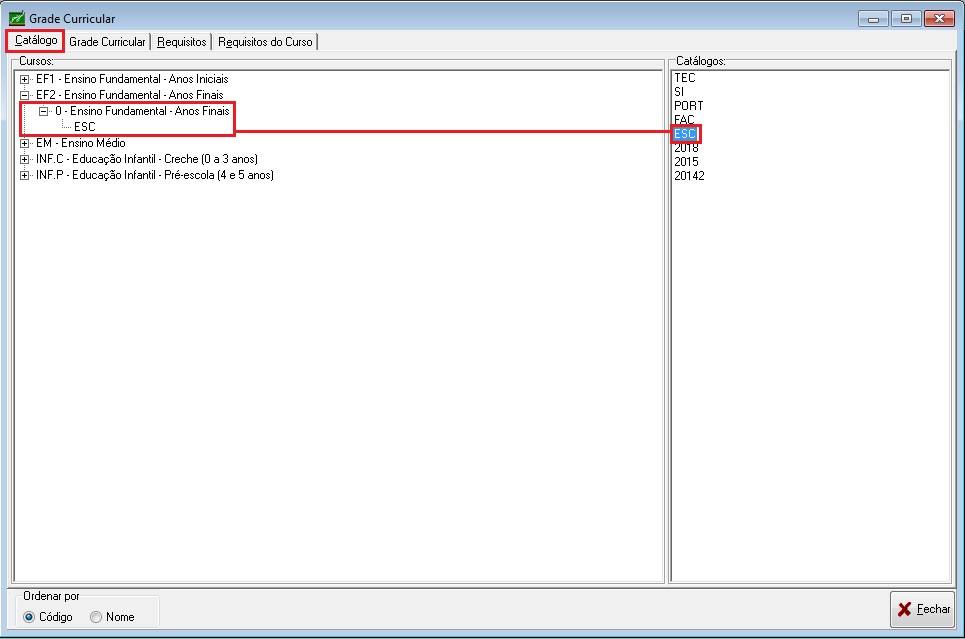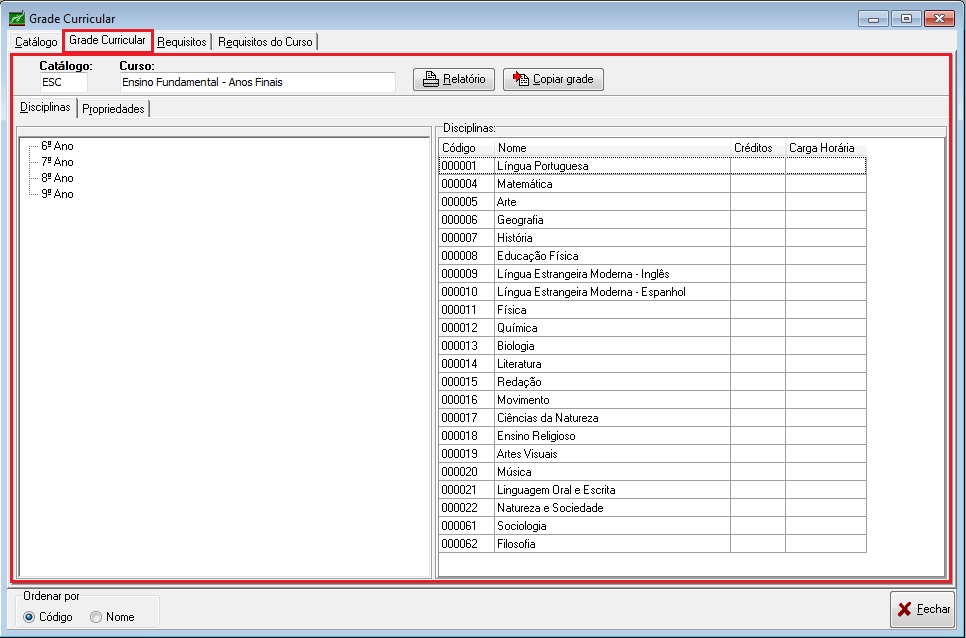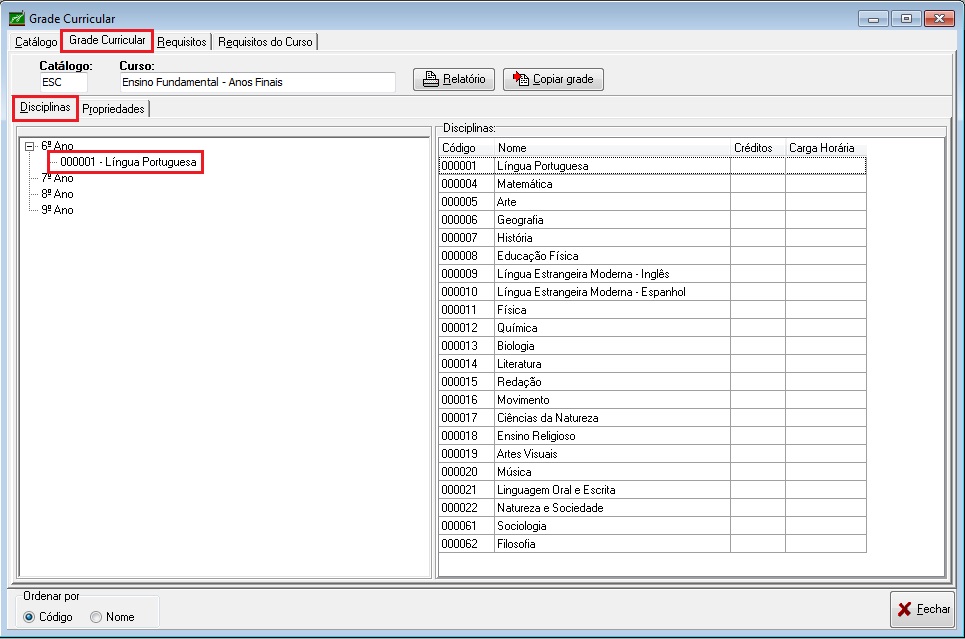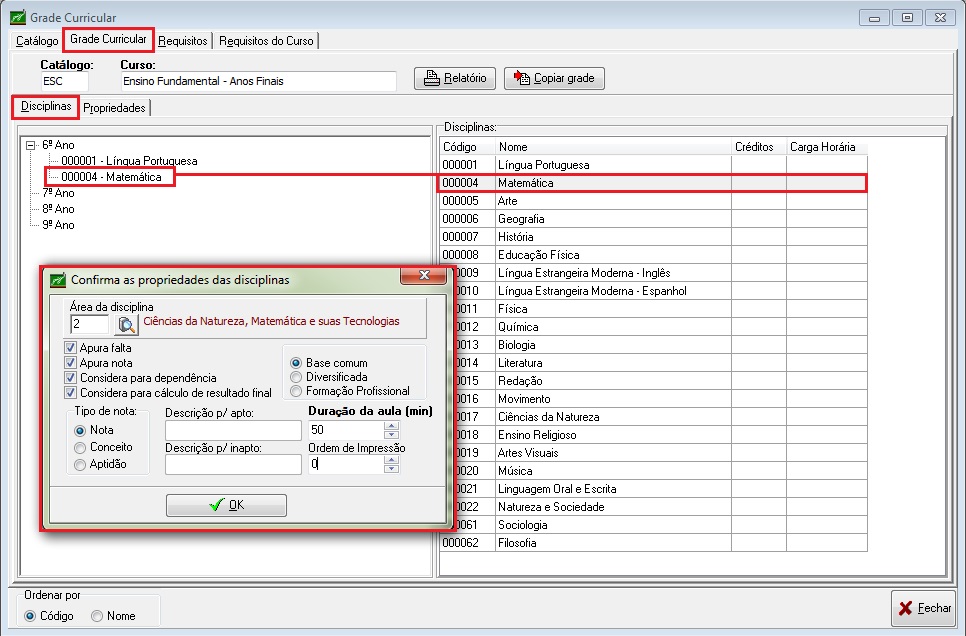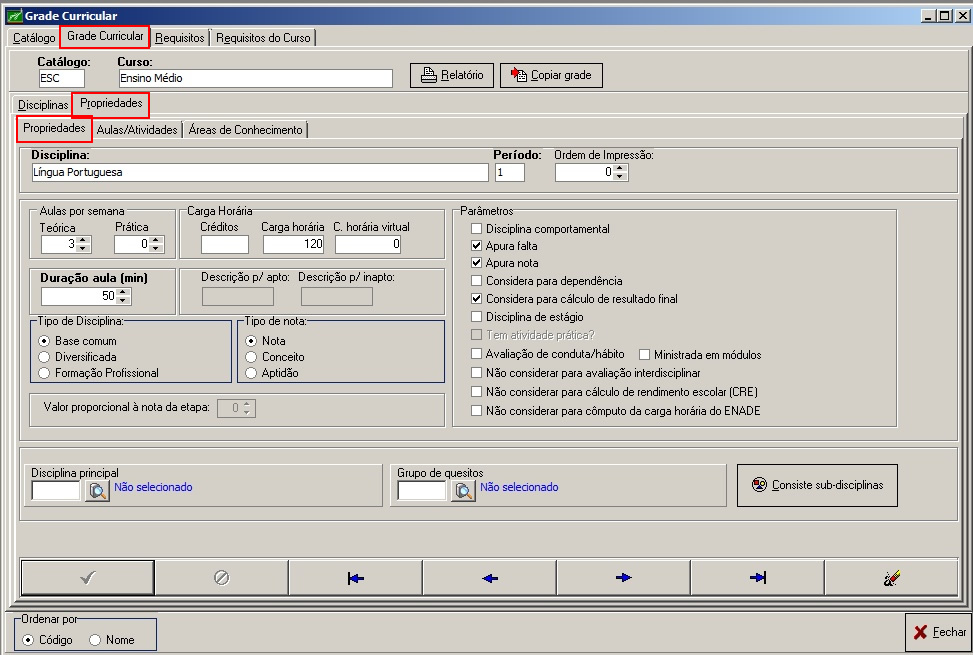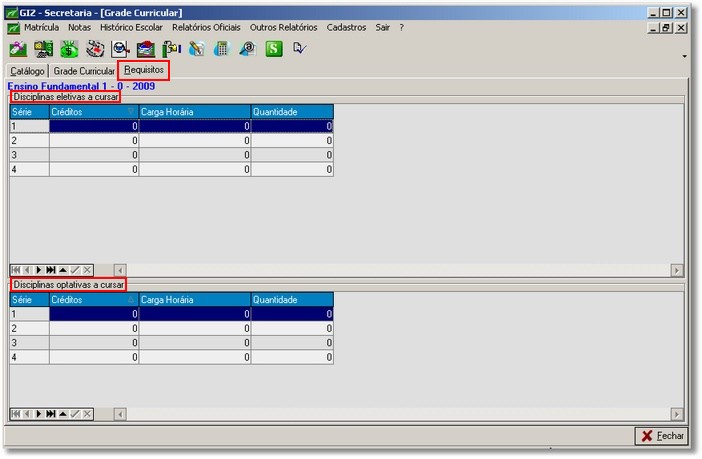Mudanças entre as edições de "Grade Curricular"
(→Aba Propriedades) |
|||
| Linha 152: | Linha 152: | ||
[[Image:sec_img_016b.jpg]] | [[Image:sec_img_016b.jpg]] | ||
| − | |||
| − | |||
| − | |||
| − | |||
| − | |||
| − | |||
| − | |||
| − | |||
| − | |||
| − | |||
| − | |||
| − | |||
| − | |||
| − | |||
| − | |||
| − | |||
| − | |||
| − | |||
| − | |||
| − | |||
| − | |||
| − | |||
| − | |||
| − | |||
| − | |||
| − | |||
| − | |||
| − | |||
| − | |||
| − | |||
| − | |||
| − | |||
| − | |||
| − | |||
| − | |||
| − | |||
| − | |||
| − | |||
| − | |||
| − | |||
| − | |||
| − | |||
| − | |||
| − | |||
| − | |||
| − | |||
==Aba Requisitos== | ==Aba Requisitos== | ||
Edição das 16h09min de 12 de junho de 2009
Disponível somente nos Sistemas Giz Escola e Ensino Profissionalizante
Os cadastros de grade curricular juntamente com o cadastro de disciplinas por professor constituem os dois principais cadastros de preparação do ambiente de utilização do Giz Secretaria.
A partir destes cadastros o sistema é capaz de imprimir diários de classes, permitir o lançamento de notas e faltas, gerar o quadro de horários do professor, apurar o resultado dos alunos etc.
A tela da Grade Curricular é divida em três abas, descritas a seguir:
Índice
Aba Catálogo
Na aba Catálogo a tela exibe duas partes: Cursos e Catálogos.
A parte de cursos exibe uma listagem dos cursos definidos no cadastro de Cursos* e que têm o parâmetro Tem grade curricular habilitado para uso (este item é marcado individualmente para cada curso na aba "Curso" do referido cadastro*).
Todos os cursos estão ordenados pelo seus códigos e nomes. Na parte dos Catálogos o sistema exibe todos os anos de catálogos que foram criados no cadastro de Disciplinas.
Para vincular o catálogo a um curso com grade curricular, primeiro clique no sinal (+) e escolha o curso e deixe a árvore aberta;
Na parte direita da tela clique no catálogo e arraste o catálogo para o curso desejado e solte. Ao soltar, este catálogo automaticamente vai estar vinculado ao curso.
Caso queira remover o catálogo que está vinculado ao curso e habilitação tem duas formas:
Uma forma e clicar com botão direito em cima do catálogo, abrirá uma caixa de diálogo Excluir catálogo. Se existir alguma referência o sistema emite a mensagem: Deseja excluir todas as referências acima citadas? Caso confirme, o catálogo é excluído. Senão, clique em NÃO para abortar a operação.
A outra forma é clicar no catálogo vinculado ao curso/habilitação, arraste o catálogo para o lado direito da tela e solte o catálogo. Se existir alguma referência, o sistema emite a mensagem: Deseja excluir todas as referências acima citadas? Caso confirme, o catálogo é excluído. Senão, clique em NÃO para abortar a operação;
:: Dica:
Para cadastrar ou visualizar a Grade Curricular é preciso selecionar na parte de cursos (esquerda da tela) o ano de catálogo da grade curricular.
Aba Grade Curricular
A Grade Curricular deve ser cadastrada para os cursos que possuem especificações disciplinares.
A Grade Curricular é o relacionamento das disciplinas que possuem ano de catálogo, com o curso a série/ano/período.
A montagem da Grade Curricular é muito importante para se ter o controle de todos os dados atinentes à carga horária de cada disciplina, à quantidade de aulas por semana.
Ao definir um ano de catálogo para a montagem da grade curricular de um curso, está sendo definido o conjunto de disciplinas que podem ser utilizadas para a confecção do currículo, já que o sistema utiliza as disciplinas cadastradas no mesmo ano de catálogo do cadastro de Disciplinas.
No módulo Secretaria é possível criar e utilizar mais de uma Grade Curricular por curso.
Aba Disciplinas
Para começar, na parte direita da tela são listadas todas as disciplinas do catálogo, as de Base Comum e Diversificada.
Para inserir o usuário deve marcar uma ou mais disciplinas pressionando o botão CRTL e depois arrastando e soltando as disciplinas em cima do período desejado, com isso as disciplinas estarão automaticamente vinculadas ao curso, no entanto, antes de vincular a disciplina no curso é chamado o formulário Confirma as propriedades das disciplinas.
Inserindo Disciplinas
Obs: O Formulário confirma as propriedades das disciplinas é o mesmo existente na Aba Propriedades.
Neste formulário é exibido os parâmetros necessários para definir a confecção da Grade Curricular.
Área da Disciplina: Informa a área de conhecimento da disciplina.
Apura Falta: Este campo deve ser ativado caso a disciplina estabeleça a apuração de frequência dos alunos. Se este parâmetro não for marcado, o sistema não habilita a opção de digitação de faltas para a disciplina.
Apura Nota: Este campo deve ser ativado caso a disciplina estabeleça a apuração de notas dos alunos. Se este parâmetro não for marcado, o sistema não habilita a opção de digitação de notas para a disciplina.
Considera para dependência: Ao habilitar este parâmetro configura-se no sistema que o aluno poderá fazer dependência da disciplina caso tenha sido reprovado por frequência ou por notas. Obedecendo é claro, o parâmetro de máximo de dependências informadas no cadastro de Cursos.
Considera para o cálculo de resultado final: Ao habilitar este parâmetro configura-se no sistema a obrigatoriedade da realização do cálculo de notas e faltas da disciplina para todos os alunos, e a exigência do aproveitamento escolar para aprovação.
Tipo de Nota: O sistema Giz permite realizar o lançamento de notas de três formas distintas:
- Notas quando a avaliação for realizada com notas numéricas. Exemplo: 8; 13.5 ; 29.
- Conceitos quando avaliada através de legendas. Os conceitos são definidos no cadastro de Parâmetros. Exemplo: B, MB, F.
- Aptidão quando a avaliação é feita no conceito de apto/inapto ou sim/não.
Base Comum e Diversificada: Neste campo classifique o tipo da disciplina na grade curricular. As disciplinas serão exibidas nos históricos escolares agrupadas em um dos dois tipos.
Formação Profissional: (Disponível na próxima versão)
Duração de cada aula: Informe neste campo o tempo de duração em minutos de cada aula da disciplina. O sistema fará uso deste campo para converter a quantidade de aulas dadas ou previstas no formato de horas aulas, caso o parâmetro Aulas Dadas em Horas tenha sido habilitado no cadastro de curso.
:: Dica:
As definições de cada propriedade dos parâmetros serão para todas as disciplinas selecionadas pelo usuário. Caso o usuário defina exceções em algumas disciplinas, estas são definidas por disciplina na Aba Propriedades
Para excluir disciplinas existem duas opções:
a) Clicar com o botão direito do mouse em cima da disciplina, com isso abre uma caixa de diálogo Excluir disciplina clicando a disciplina é excluída, caso não tenha nenhuma restrição.
Caso tenha restrições é emitida a mensagem Deseja excluir todas as referências citadas acima?. Caso confirme, a disciplina é excluída da grade, senão aborta a operação.
b) Clicando na disciplina, arraste para o lado direito da tela e solte. Caso não tenha nenhuma restrição a disciplina é excluída.
Caso tenha restrições é emitida a mensagem Deseja excluir todas as referências citadas acima?. Caso confirme, a disciplina é excluída da grade, senão aborta a operação.
Aba Propriedades
Aba Requisitos